Aktualisieren einer Bestellung
Wenn Sie einem Kunden helfen, der eine Bestellung aufgegeben hat, müssen Sie den Status der Bestellung ermitteln. Die verfügbaren Optionen für eine Pending unterscheiden sich von den Optionen für eine Processing. Weitere Informationen finden Sie unter Bearbeiten einer Bestellung.
Ausstehende Bestellungen
Nachdem ein Kunde eine Bestellung aufgegeben hat, aber bevor die Zahlung empfangen wird, befindet sich die Bestellung in Pending Status. Sie können die Bestellung bearbeiten, zurückstellen oder vollständig abbrechen. Die Schaltflächenleiste einer ausstehenden Bestellung listet die verfügbaren Aktionen für eine Bestellung auf.

Wenn Sie wesentliche Teile einer Bestellung ändern, wird die ursprüngliche Bestellung storniert und eine neue Bestellung erzeugt. Sie können jedoch die Rechnungs- oder Lieferadresse ändern, ohne eine neue Bestellung zu generieren.
On Hold. Um den Haltebereich zu lösen, wählen Sie Unholdaus.processing.Bearbeiten von Bestellungen
Eine Bestellung wird in einen Processing Status versetzt, wenn:
- Die Zahlung für eine Bestellung wird empfangen/erfasst und die Rechnung wird generiert - wenn die Zahlungsaktion auf
Authorize and Capturegesetzt ist. - Eine Auftragstransaktion ist autorisiert, aber die Zahlung wird noch nicht erfasst - wenn die Zahlungsaktion auf
Authorizegesetzt ist.
Die Konfiguration der Zahlungsaktion bestimmt, welche Bestellaktionen nach der Erstellung eines Auftrags verfügbar sind.
Sie können eine Processing Bestellung nicht wesentlich ändern, aber Sie können die Rechnungs- und Lieferadresse bearbeiten.

Authorize and Capture gesetzt ist, wird automatisch eine Rechnung erstellt, wenn der Kunde eine Bestellung aufgibt. In diesem Fall können Sie die Rückerstattung über eine Gutschrift vornehmen, die Bestellung jedoch nicht stornieren oder stornieren.On Hold. Um die Sperre des Kundenauftrags aufzuheben, wählen Sie Unholdaus.Aufheben einer Verarbeitungsreihenfolge
Wenn sich eine Bestellung noch im Status Processing befindet und die Zahlungsintegration auf Authorize (nicht Authorize and Capture) gesetzt ist, können Sie nur eine Transaktion stornieren oder eine Bestellung stornieren. Durch das Stornieren einer Bestellung auch die Autorisierung aufgehoben.
Wenn eine Bestellung mit einer Zahlungsmethode aufgegeben wird, bei der der Zahlungsvorgang auf Authorize and Capture gesetzt ist, können Sie das Guthaben per Gutschrift zurückerstatten, es jedoch nicht stornieren, da es in Rechnung gestellt und die Zahlung erfasst wird.
Ihre Zahlungsmethode bestimmt Ihre verfügbaren Zahlungsaktionen. Weitere Informationen Sie unter Zahlungsaktionen“.
So heben Sie eine Bestellung auf:
-
Navigieren Sie in Admin-Seitenleiste zu Sales > Operations>Orders.
-
Klicken Sie in der Spalte Action für die zu bearbeitende Bestellung auf View.
-
Klicken Sie auf Void , um die Bestellung zu stornieren.
-
Klicken Sie an der Eingabeaufforderung auf OK , um die Bestellung zu stornieren.
Sie können alle erforderlichen Rückerstattungen über eine Gutschrift ausstellen, nachdem die Mittel erfasst wurden. Sie können auch eine Warenrücksendeautorisierung (Return Merchandise Authorization, RMA) erstellen die für Produktrücksendungen ausgestellt wird. Weitere Informationen finden Sie unter Verarbeitung einer Bestellung.
Ausstehende Bestellung bearbeiten
-
Navigieren Sie in Admin-Seitenleiste zu Sales > Operations>Orders.
-
Klicken Sie in der Spalte Action für die zu bearbeitende Bestellung auf View.
-
Klicken Sie auf Edit.
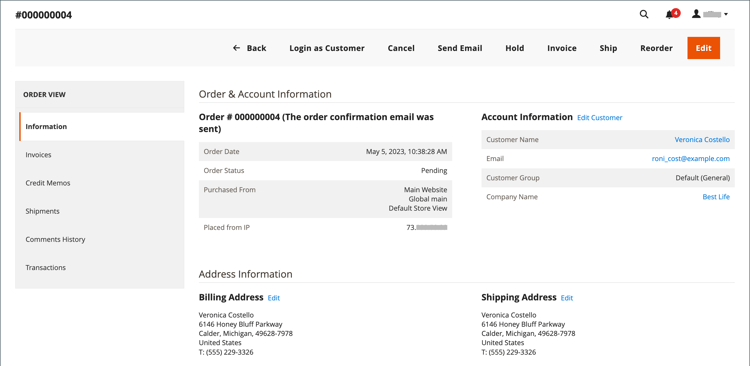
-
Klicken Sie an der Eingabeaufforderung auf OK , um mit der Bearbeitung fortzufahren.
-
Aktualisieren Sie die Reihenfolge nach Bedarf.
-
Übernehmen Sie Ihre Änderungen:
- Um Änderungen an der Rechnungs- oder Lieferadresse zu speichern, klicken Sie auf Save.
- Um Änderungen an Zeileneinträgen zu speichern und die Bestellung erneut zu verarbeiten, klicken Sie auf Submit Order.
Bestellung zurückstellen
Wenn die bevorzugte Zahlungsmethode des Kunden nicht verfügbar ist oder der Artikel vorübergehend nicht vorrätig ist, können Sie die Bestellung zurückstellen.
-
Suchen Sie im Bestellungen die
PendingBestellung, die Sie zurückstellen möchten. -
Klicken Sie in Spalte Aktion View auf.
-
Klicken Sie auf Hold , um den Auftrag zurückzusetzen.
Um die Sperre einer Bestellung aufzuheben, bearbeiten Sie die Bestellung erneut und klicken Sie auf Unhold.
Ausstehende Bestellung stornieren
Beim Abbrechen einer Bestellung ändert sich ihr Status von Pending in Canceled.
-
Suchen Sie im OrdersRaster nach der ausstehenden Bestellung, die storniert werden soll.
-
Klicken Sie in der Spalte Actionauf View.
-
Klicken Sie auf Cancel , um die Bestellung abzubrechen.
Der Status der Bestellung ist jetzt Canceled.